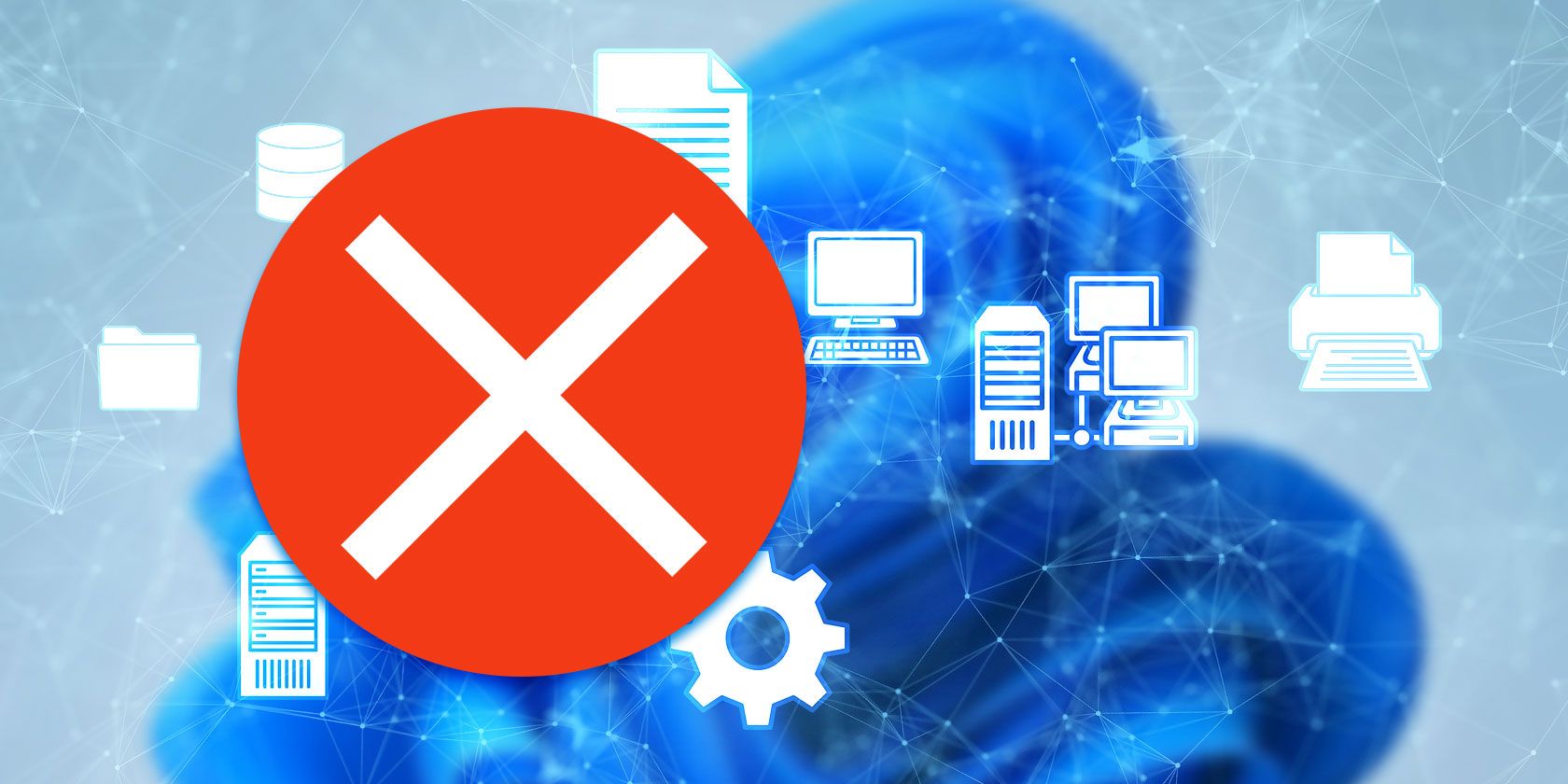هنگامی که رایانه شخصی خود نمی تواند دستگاه هایی مانند رایانه های دیگر، چاپگرها و پخش کننده های رسانه را در شبکه ببیند، عیب یابی کنید.
خلاصه عناوین
- چه چیزی باعث خطای “کشف شبکه خاموش است” در ویندوز می شود؟
- عیب یاب شبکه و اینترنت را اجرا کنید
- ویژگی Network Discovery را فعال کنید
- Services Network Discovery Depends On را فعال کنید
- لیست سفید کشف شبکه از Windows Defender
- تنظیمات فایروال ویندوز دیفندر را بازنشانی کنید
- درایورهای آداپتور شبکه را به روز کنید
تعاریف کلیدی
- مطمئن شوید که Network Discovery در برنامه تنظیمات فعال است.
- بررسی کنید که سرویسهای ضروری مورد نیاز برای کار کردن Network Discovery روشن باشند.
- لیست سفید کشف شبکه در فایروال Windows Defender.
هنگامی که هنگام جستجوی دستگاههای دیگر در شبکه با خطای «کشف شبکه خاموش است» مواجه میشوید، رایانهها و دستگاههای تحت شبکه برای رایانه شخصی ویندوز شما قابل مشاهده نخواهند بود. این راهنما راه حل هایی را که می توانید برای رفع آن اعمال کنید توضیح می دهد.
در حالی که ما در اینجا از ویندوز 11 استفاده می کنیم، این اصلاحات برای ویندوز 10 نیز اعمال می شود.
چه چیزی باعث خطای “کشف شبکه خاموش است” در ویندوز می شود؟
این خطا معمولاً زمانی رخ می دهد که ویژگی Windows Network Discovery غیرفعال باشد. ممکن است به طور تصادفی این ویژگی را غیرفعال کرده باشید یا تنظیمات شبکه را که آن را غیرفعال کرده است، بازنشانی کرده باشید. سایر علل احتمالی عبارتند از:
- سرویسهای مورد نیاز برای کار کردن Network Discovery خاموش هستند.
- درایورهای آداپتور شبکه قدیمی هستند.
- Network Discovery در Windows Defender در لیست سفید قرار ندارد، بنابراین فایروال آن را خاموش کرد.
حال بیایید راه حل هایی را برای حل این مشکل بررسی کنیم.
1. Network and Internet Troubleshooter را اجرا کنید
ویندوز دارای یک عیبیاب شبکه و اینترنت است که به شناسایی و رفع مشکلات شبکه کمک میکند. شما باید فرآیند عیب یابی را با اجرای این ابزار شروع کنید تا ببینید آیا مشکل حل می شود یا خیر.
برای اجرای عیب یاب، روی دکمه Start کلیک راست کرده و به تنظیمات بروید. به سیستم > عیب یابی > سایر عیب یاب ها بروید.
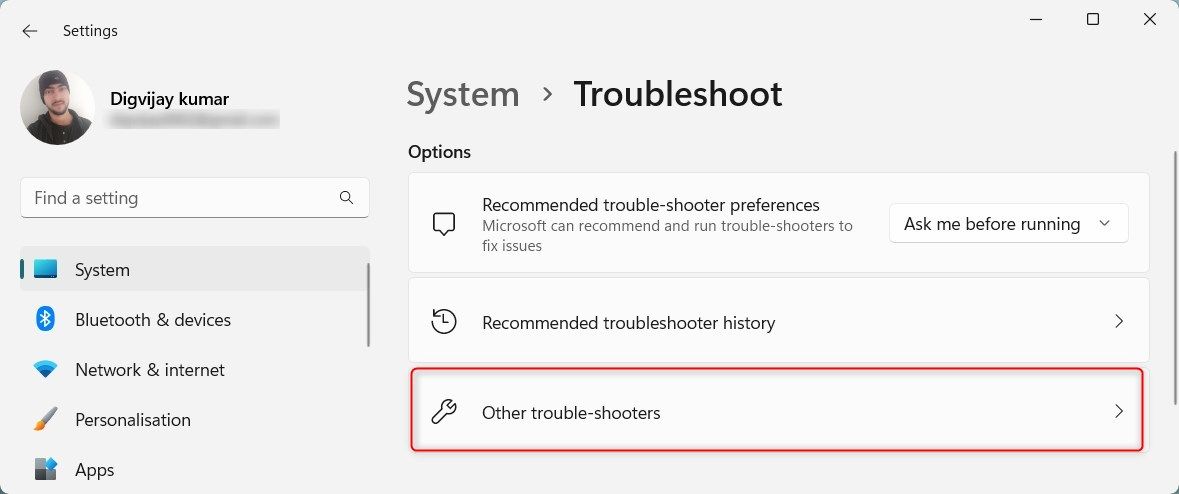
روی دکمه Run در کنار Network and Internet کلیک کنید.
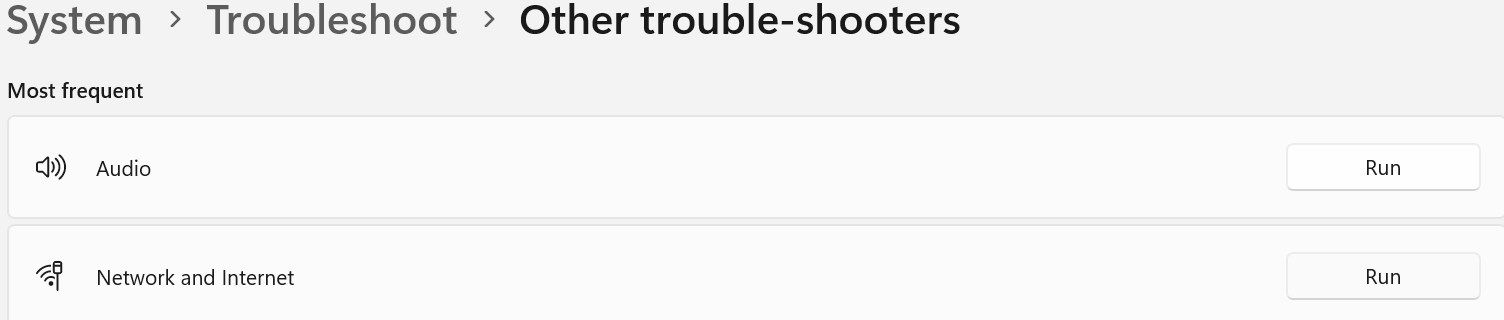
ویندوز برنامه Get Help را راه اندازی می کند. دستورالعمل های روی صفحه را دنبال کنید تا به ویندوز کمک کنید تا مشکل اصلی شبکه شما را مشخص کند. سپس شما را از طریق مراحل حل آن راهنمایی می کند.
2. قابلیت Network Discovery را فعال کنید
برای اطمینان از غیرفعال نشدن Network Discovery، مراحل زیر را دنبال کنید:
- روی دکمه Start کلیک راست کرده و Settings را باز کنید.
- به تب Network and internet در سمت چپ بروید و تنظیمات شبکه پیشرفته را در سمت راست باز کنید.
- تنظیمات اشتراکگذاری پیشرفته را در قسمت تنظیمات بیشتر انتخاب کنید.
- منوهای شبکه های خصوصی و عمومی را گسترش دهید.
- اگر کلید کنار Network Discovery خاموش باشد، این ویژگی غیرفعال می شود. برای فعال کردن آن، سوئیچ را روشن کنید و کادر تنظیم خودکار دستگاههای متصل به شبکه را علامت بزنید.
- همچنین، کلید کنار اشتراک گذاری فایل و چاپگر را روشن کنید.
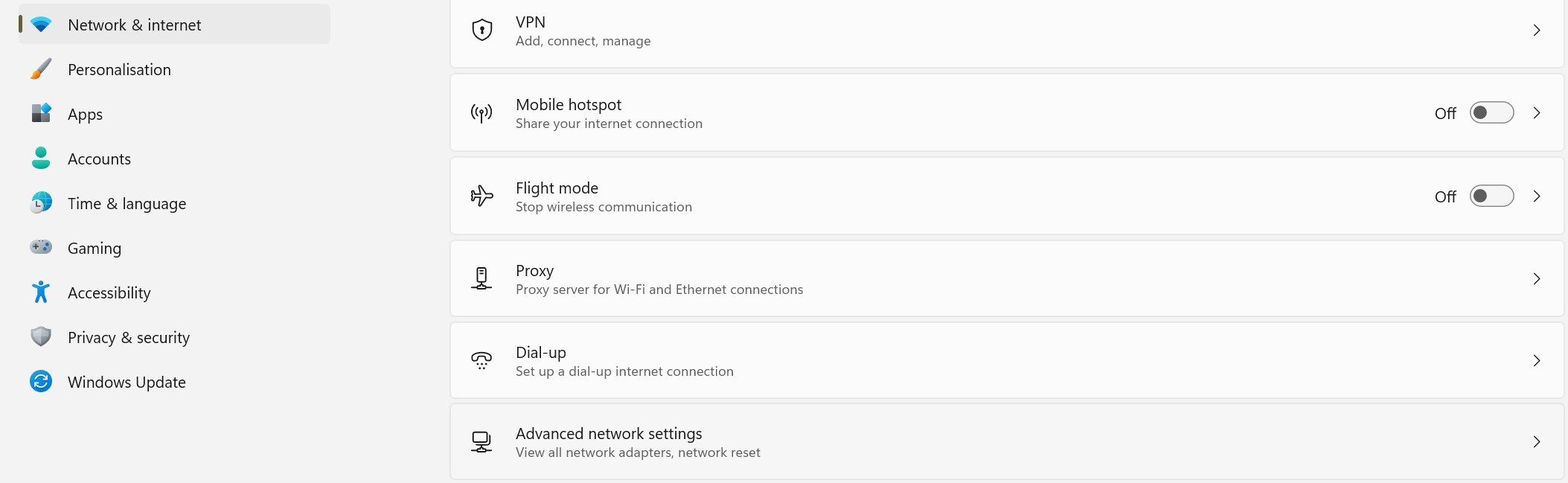
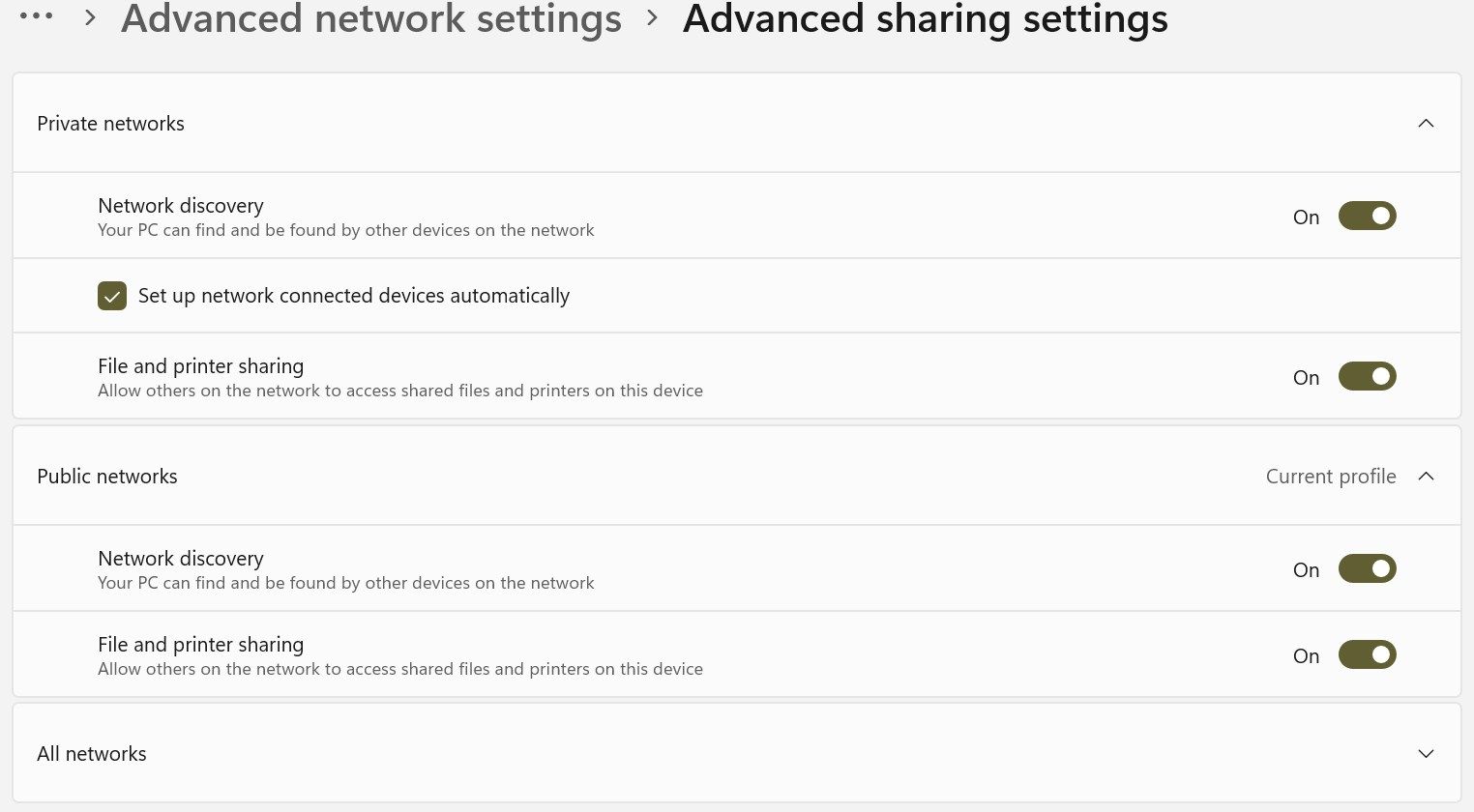
هنگامی که این ویژگی را فعال کردید، دوباره از اشتراک گذاری شبکه استفاده کنید. اگر دوباره خطا را مشاهده کردید، اصلاحات باقی مانده را اعمال کنید.
3. Services Network Discovery Depends On را فعال کنید
برای اینکه Network Discovery به درستی کار کند باید پنج سرویس ضروری فعال شود:
- میزبان ارائه دهنده عملکرد کشف
- انتشار منبع کشف تابع
- کشف SSDP
- میزبان دستگاه UPnP
- سرویس گیرنده DNS
باید مطمئن شوید که این سرویسها فعال هستند و با این مراحل به طور خودکار شروع میشوند:
- برنامه Services را با تایپ کردن “services” در جستجوی ویندوز باز کنید.
- سرویس خاصی را که می خواهید بررسی و فعال کنید (همانطور که در بالا ذکر شد) پیدا کنید.
- روی سرویس کلیک راست کرده و Properties را انتخاب کنید.
- از منوی کشویی Startup type گزینه Automatic را انتخاب کنید.
- برای فعال کردن سرویس روی دکمه Start کلیک کنید.
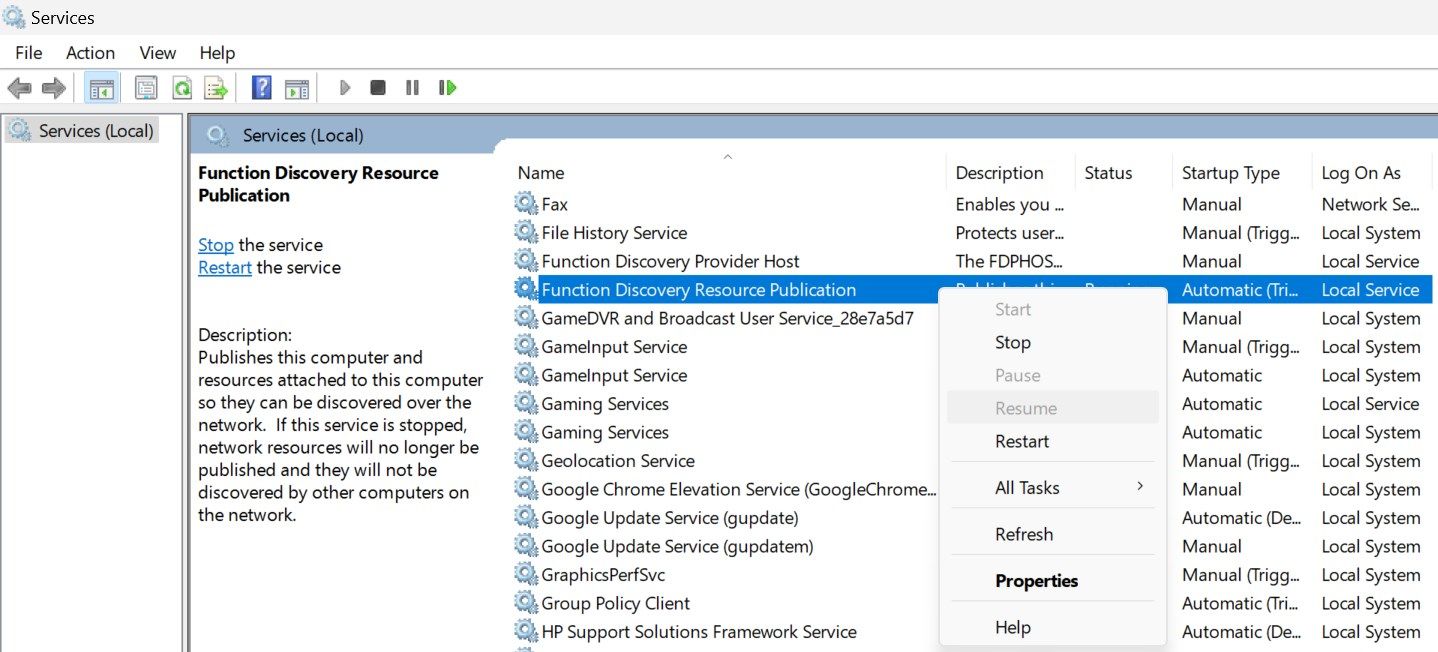
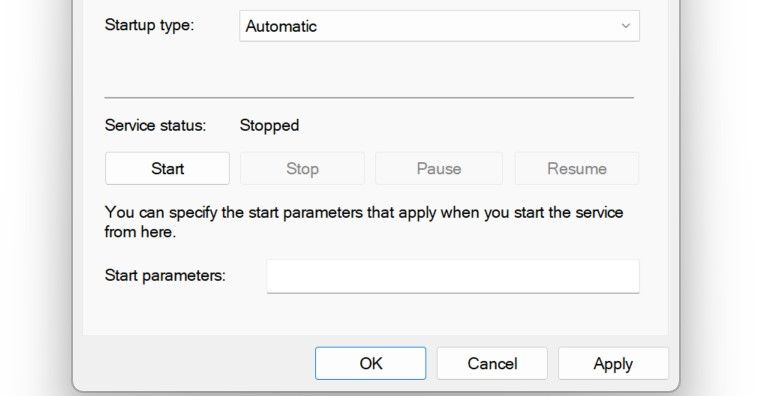
این روند را برای هر یک از چهار سرویس دیگر تکرار کنید. پس از آن، همان فرآیندی را اجرا کنید که قبلاً خطا را ایجاد کرده است. اگر خطا ادامه داشت، اصلاح بعدی را اعمال کنید.
4. لیست سفید کشف شبکه از Windows Defender
اگر فایروال ویندوز دیفندر اتصال شما به شبکه را مسدود کند، ممکن است با خطای «کشف شبکه خاموش است» مواجه شوید. برای حذف این ویژگی، ویژگی Windows Defender را در لیست سفید قرار دهید:
- “Windows Security” را در جستجوی ویندوز تایپ کنید و برنامه Windows Security را باز کنید.
- به برگه فایروال و محافظت از شبکه در سمت چپ بروید و روی Allow an app through firewall در سمت راست کلیک کنید.
- کلید N را چند بار فشار دهید تا Network Discovery را پیدا کنید.
- اگر کادرهای عمومی و خصوصی در کنار Network Discovery علامت زده شوند، این ویژگی قبلاً از طریق فایروال در لیست سفید قرار گرفته است.
- اگر هیچ یک از این کادرها علامت زده نشد، روی Change settings کلیک کنید، کادرها را علامت بزنید و OK را بزنید.
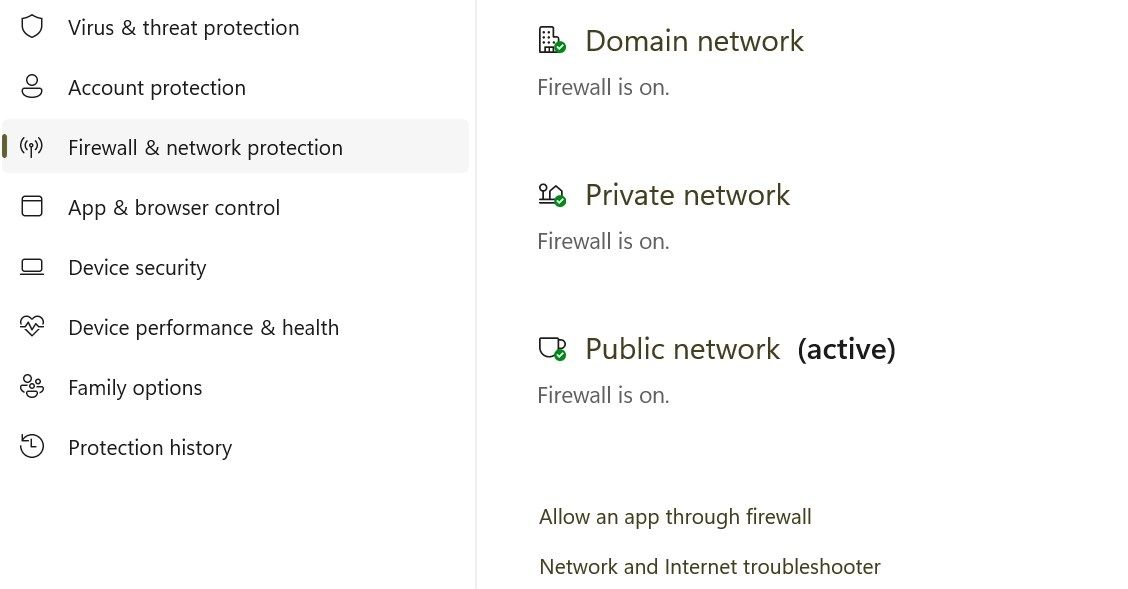
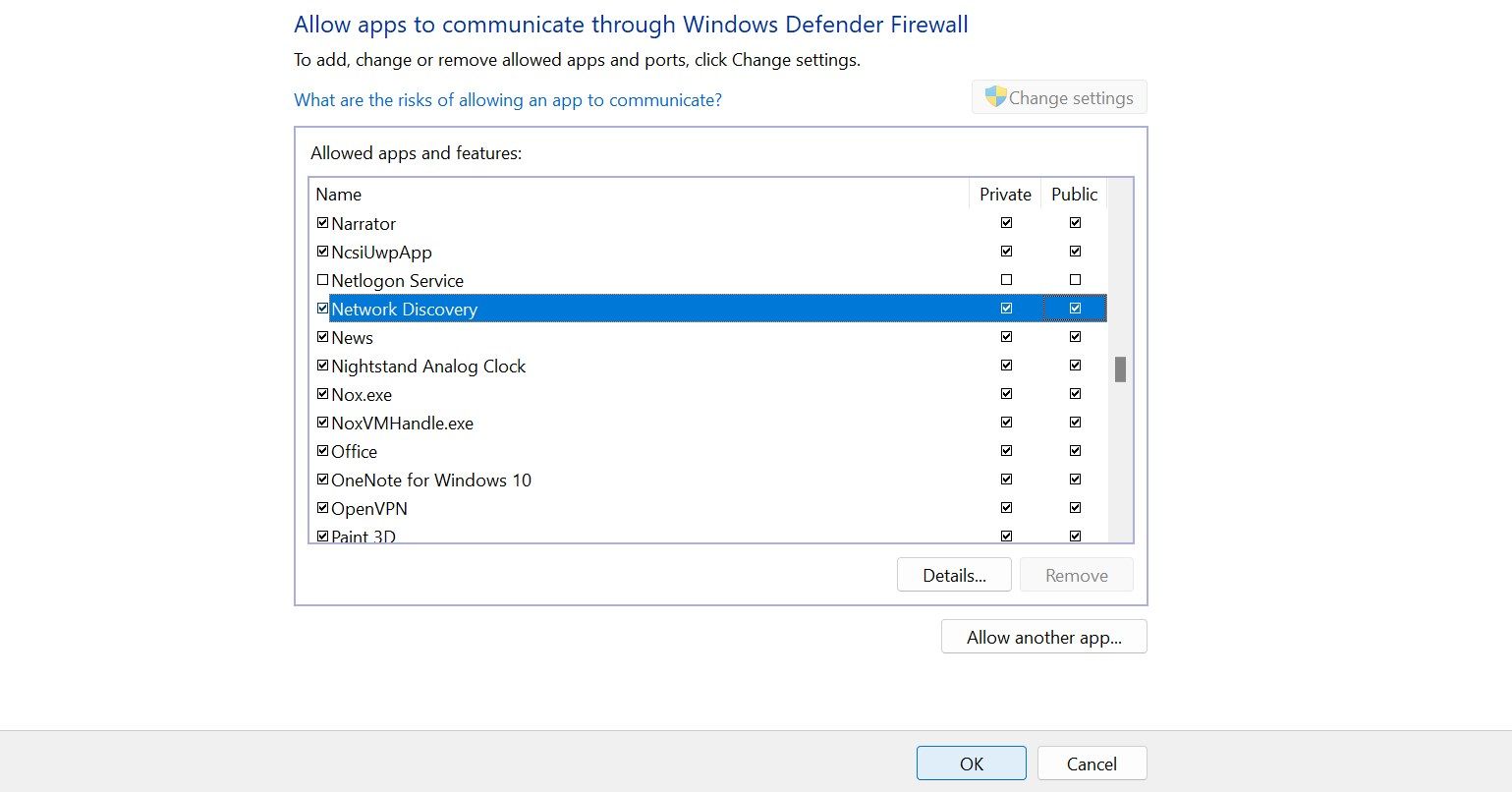
5. تنظیمات فایروال Windows Defender را بازنشانی کنید
اگر قرار دادن این ویژگی در لیست سفید مشکل را برطرف نکرد، تنظیمات Windows Defender Firewall را بازنشانی کنید. این کار فایروال را به پیکربندی پیش فرض خود باز می گرداند و هر گونه قوانین یا تنظیمات سفارشی را که ممکن است پیکربندی کرده باشید حذف می کند.
اگر از هر نرم افزار آنتی ویروس شخص ثالثی به عنوان مجموعه امنیتی اصلی خود استفاده می کنید و در حال حاضر فعال است، آن را به طور موقت غیرفعال کنید.
بازنشانی فایروال ویندوز یک اقدام شدیدتر است که می تواند سایر عملکردهای شبکه را تحت تأثیر قرار دهد. همیشه با احتیاط ادامه دهید، زیرا این امر میتواند بر سایر برنامهها و تنظیمات شبکه تأثیر بگذارد. حتماً قبل از تنظیم مجدد، تنظیمات یا قوانین سفارشی را یادداشت کنید تا بتوانید بعد از آن دوباره آنها را ایجاد کنید.
6. درایورهای آداپتور شبکه را به روز کنید
درایورهای آداپتور شبکه منسوخ شده می تواند دلیل بالقوه این خطا باشد. برای رد این احتمال، آن درایورها را به آخرین نسخه موجود به روز کنید. راه های مختلفی برای نصب درایورهای آداپتور شبکه بر روی رایانه شخصی ویندوز شما وجود دارد. مطمئن ترین روش دانلود آنها از وب سایت سازنده و نصب دستی آنها با استفاده از Device Manager است.
راه حل های فوق به رایانه ویندوزی شما اجازه می دهد تا دستگاه های دیگر شبکه را کشف کند. توجه داشته باشید که اگر در یک شبکه دامنه هستید، خطمشیهای گروه میتوانند تنظیمات محلی را لغو کنند و ممکن است نتوانید تنظیمات Network Discovery را بدون مجوزهای مدیریتی تغییر دهید.